1、首先我们快速关闭后台,点击手机下面的第三个按钮,如图所示。
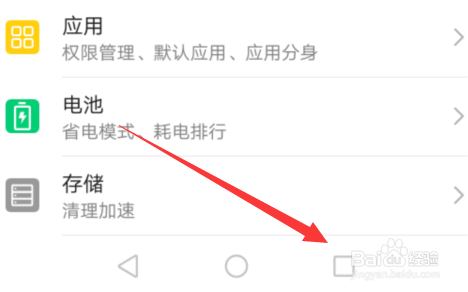
2、点击清理按钮,如图所示。
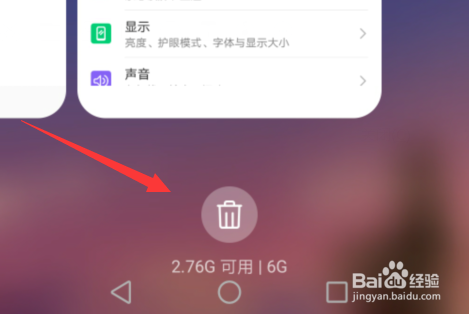
3、即可看到清理到最佳状态,如图所示。
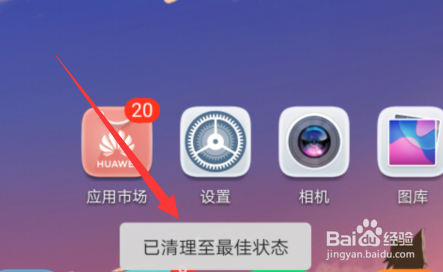
4、如果还有未关闭的,打开手机设置,如图所示。
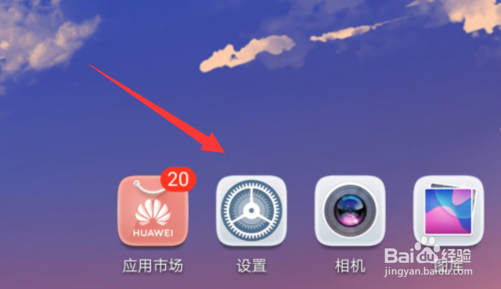
5、选择“应用”,如图所示。
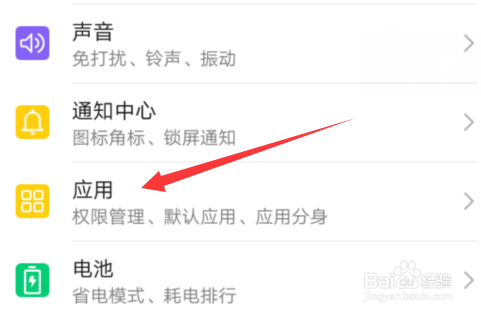
6、点击“应用启动管理”,如图所示。
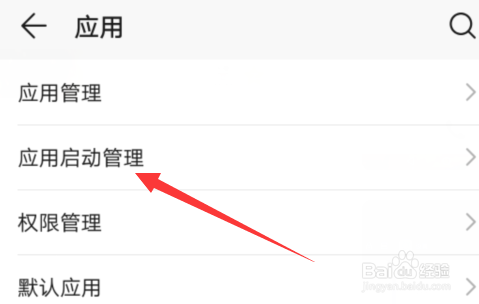
7、找到未被清理的应用,点击后面的按钮,如图所示。
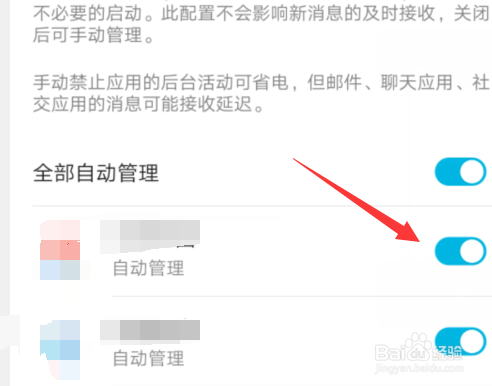
8、选择关闭“允许你后台活动”,如图所示。
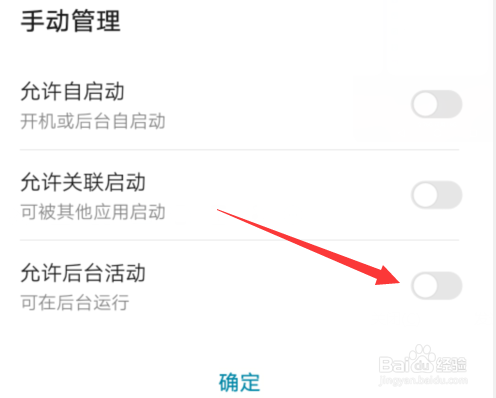
9、总结:1.点击手机下面的第三个按钮2.点击清理按钮3.清理到最佳状态4.打开手机设置5.选择“应用”6.点击“应用启动管理”7.点击后面的按钮8.选择关闭“允许你后台活动”
